Autor:
Eugene Taylor
Datum Stvaranja:
13 Kolovoz 2021
Datum Ažuriranja:
12 Rujan 2024
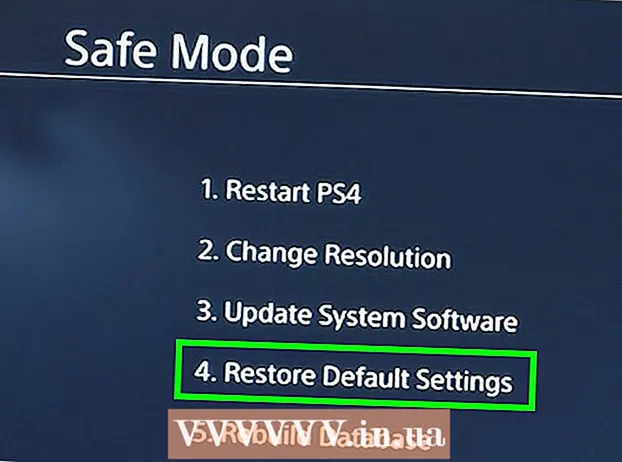
Sadržaj
- Kročiti
- Metoda 1 od 3: Uklonite ostale korisnike s primarnog računa
- Metoda 2 od 3: Vratite zadane postavke s primarnog računa
- 3. metoda od 3: brisanje korisnika ručnim resetiranjem
PlayStation 4 je igraća konzola s mogućnošću stvaranja više korisnika. Postupak uklanjanja takvog korisnika vrlo je jednostavan.
Kročiti
Metoda 1 od 3: Uklonite ostale korisnike s primarnog računa
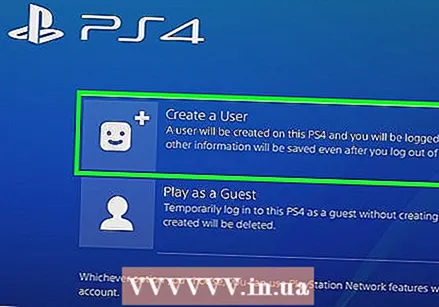 Prijavite se svojim primarnim računom. Uključite svoj PS4 i unesite vjerodajnice kao i obično. Morate biti prijavljeni kao primarni korisnik da biste izbrisali druge račune.
Prijavite se svojim primarnim računom. Uključite svoj PS4 i unesite vjerodajnice kao i obično. Morate biti prijavljeni kao primarni korisnik da biste izbrisali druge račune.  Idite na Postavke '. Gurnite lijevi štap gore na početnom zaslonu da biste otvorili izbornik opcija. Koristite lijevi štap za navigaciju. Pomaknite se udesno dok ne vidite okvir s alatima s oznakom "Postavke". Pritisnite "X" da biste je odabrali.
Idite na Postavke '. Gurnite lijevi štap gore na početnom zaslonu da biste otvorili izbornik opcija. Koristite lijevi štap za navigaciju. Pomaknite se udesno dok ne vidite okvir s alatima s oznakom "Postavke". Pritisnite "X" da biste je odabrali.  Otvorite zaslon "Postavke prijave". U izborniku postavki pomaknite se prema dolje do "Upravljanje korisnicima" i kliknite "Izbriši korisnika".
Otvorite zaslon "Postavke prijave". U izborniku postavki pomaknite se prema dolje do "Upravljanje korisnicima" i kliknite "Izbriši korisnika". 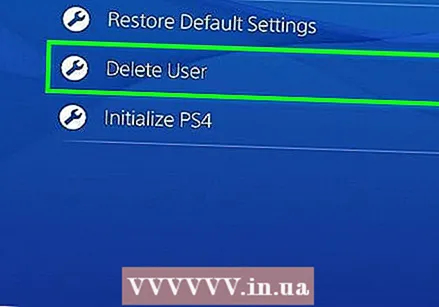 Izbrišite željenog korisnika. Dođite do korisnika kojeg želite izbrisati. Kliknite "X" da biste izbrisali korisnika, a zatim potvrdite svoj izbor. Odsad slijedite upute koje dobijete od svog PS4.
Izbrišite željenog korisnika. Dođite do korisnika kojeg želite izbrisati. Kliknite "X" da biste izbrisali korisnika, a zatim potvrdite svoj izbor. Odsad slijedite upute koje dobijete od svog PS4. - Ako želite izbrisati svoj primarni račun, vaš PS4 prvo će biti potrebno inicijalizirati. Kada kliknete "Ukloni", vaš će PS4 pitati želite li zaista inicijalizirati svoj sustav. To znači da će se vaš PS4 vratiti na tvorničke postavke. Bit ćete trajno izgubljeni podaci za koje niste napravili sigurnosnu kopiju.
- Sigurnosnu kopiju možete napraviti tako da otvorite Postavke> Upravljanje spremljenim podacima aplikacije> Spremljeni podaci u sustavu za pohranu. Tamo odaberite "Internet Storage" za pohranu podataka na mreži ili "USB Storage" za pohranu podataka na USB uređaj, poput vanjskog tvrdog diska. Odaberite igru ili aplikaciju za koju želite napraviti sigurnosnu kopiju i kliknite "Kopiraj".
- Ne isključujte svoj PS4 tijekom ovog postupka. To može ozbiljno oštetiti sustav.
- Ako želite izbrisati svoj primarni račun, vaš PS4 prvo će biti potrebno inicijalizirati. Kada kliknete "Ukloni", vaš će PS4 pitati želite li zaista inicijalizirati svoj sustav. To znači da će se vaš PS4 vratiti na tvorničke postavke. Bit ćete trajno izgubljeni podaci za koje niste napravili sigurnosnu kopiju.
 Provjerite je li korisnik izbrisan. Odjavite se, a zatim se ponovno prijavite. Ako dotični korisnik više nije vidljiv na zaslonu opcija, uspješno ste ga uklonili iz sustava.
Provjerite je li korisnik izbrisan. Odjavite se, a zatim se ponovno prijavite. Ako dotični korisnik više nije vidljiv na zaslonu opcija, uspješno ste ga uklonili iz sustava.
Metoda 2 od 3: Vratite zadane postavke s primarnog računa
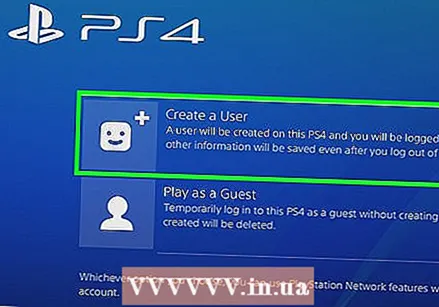 Prijavite se svojim primarnim računom. Uključite svoj PS4 i unesite vjerodajnice kao i obično. Morate biti prijavljeni kao primarni korisnik.
Prijavite se svojim primarnim računom. Uključite svoj PS4 i unesite vjerodajnice kao i obično. Morate biti prijavljeni kao primarni korisnik.  Idite na Postavke '. Gurnite lijevi štap gore na početnom zaslonu da biste otvorili izbornik opcija. Koristite lijevi štap za navigaciju. Pomaknite se udesno dok ne vidite okvir s alatima s oznakom "Postavke". Pritisnite "X" da biste je odabrali.
Idite na Postavke '. Gurnite lijevi štap gore na početnom zaslonu da biste otvorili izbornik opcija. Koristite lijevi štap za navigaciju. Pomaknite se udesno dok ne vidite okvir s alatima s oznakom "Postavke". Pritisnite "X" da biste je odabrali.  Otvorite zaslon "Inicijalizacija". U izborniku postavki pomaknite se do kraja do "Inicijalizacija". Kliknite ovdje na "Pokreni PS4". Odaberite opciju "Full" i slijedite upute s vašeg PS4. To će vratiti vaš PS4 na tvorničke postavke i izbrisati sve podatke bez sigurnosne kopije, poput trofeja, snimki zaslona itd.
Otvorite zaslon "Inicijalizacija". U izborniku postavki pomaknite se do kraja do "Inicijalizacija". Kliknite ovdje na "Pokreni PS4". Odaberite opciju "Full" i slijedite upute s vašeg PS4. To će vratiti vaš PS4 na tvorničke postavke i izbrisati sve podatke bez sigurnosne kopije, poput trofeja, snimki zaslona itd. - Možete izraditi sigurnosnu kopiju podataka tako da otvorite Postavke> Upravljanje spremljenim podacima aplikacije> Spremljeni podaci u sustavu za pohranu. Tamo odaberite "Internet Storage" za pohranu podataka na mreži ili "USB Storage" za pohranu podataka na USB uređaj, poput vanjskog tvrdog diska. Odaberite igru ili aplikaciju za koju želite napraviti sigurnosnu kopiju i kliknite "Kopiraj".
- Potpuno resetiranje traje nekoliko sati. Ne isključujte svoj PS4 tijekom ovog postupka jer to može ozbiljno oštetiti sustav.
3. metoda od 3: brisanje korisnika ručnim resetiranjem
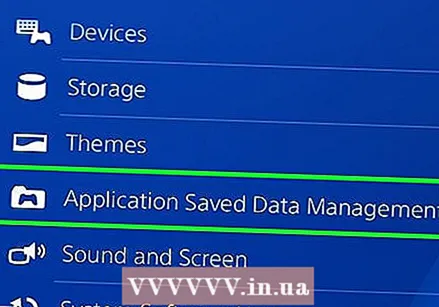 Napravite sigurnosnu kopiju podataka koje želite zadržati. Idite na Postavke> Upravljanje spremljenim podacima aplikacije> Spremljeni podaci u sustavu za pohranu. Tamo odaberite "Online Storage" za pohranu podataka na mreži ili "USB Storage" za pohranu podataka na USB uređaj, poput vanjskog tvrdog diska. Odaberite igru ili aplikaciju za koju želite napraviti sigurnosnu kopiju i kliknite "Kopiraj".
Napravite sigurnosnu kopiju podataka koje želite zadržati. Idite na Postavke> Upravljanje spremljenim podacima aplikacije> Spremljeni podaci u sustavu za pohranu. Tamo odaberite "Online Storage" za pohranu podataka na mreži ili "USB Storage" za pohranu podataka na USB uređaj, poput vanjskog tvrdog diska. Odaberite igru ili aplikaciju za koju želite napraviti sigurnosnu kopiju i kliknite "Kopiraj".  Isključite PS4 ručno. Pritisnite i držite tipku za napajanje nekoliko sekundi. Pričekajte dok ne začujete zvučni signal i svjetlo postane crveno. Sada otpustite gumb.
Isključite PS4 ručno. Pritisnite i držite tipku za napajanje nekoliko sekundi. Pričekajte dok ne začujete zvučni signal i svjetlo postane crveno. Sada otpustite gumb.  Ručno ponovno uključite svoj PS4. Ponovno držite prst na gumbu za napajanje. Sada ćete čuti prvi zvučni signal, nakon čega slijedi drugi zvučni signal oko sedam sekundi kasnije. Sada otpustite gumb.
Ručno ponovno uključite svoj PS4. Ponovno držite prst na gumbu za napajanje. Sada ćete čuti prvi zvučni signal, nakon čega slijedi drugi zvučni signal oko sedam sekundi kasnije. Sada otpustite gumb.  Pritisnite "Vrati zadane postavke". Vaš će se PS4 sada pokretati u sigurnom načinu. Navigacijskom tipkom dođite do "Vrati zadane postavke". To će vratiti vaš PS4 na tvorničke postavke i izbrisati sve podatke bez sigurnosnih kopija, poput trofeja, snimki zaslona itd.
Pritisnite "Vrati zadane postavke". Vaš će se PS4 sada pokretati u sigurnom načinu. Navigacijskom tipkom dođite do "Vrati zadane postavke". To će vratiti vaš PS4 na tvorničke postavke i izbrisati sve podatke bez sigurnosnih kopija, poput trofeja, snimki zaslona itd. - U sigurnom načinu rada, kontroler mora biti povezan s PS4 putem USB kabela.
- Ovu metodu koristite samo ako inicijalizirate PS4 čiju lozinku ne znate.



